'>

Sok felhasználó tapasztalja a Króm nincs hang kiadás a számítógépükön. Ha véletlenül ugyanabban a helyzetben van, ne aggódjon. Gyakran elég könnyű kijavítani ...
8 javítás a Chrome-hoz Nincs hang
Az alábbi összes képernyőkép a Windows 10 , de a javítások is működnek Windows 8.1 és 7 . Nem kell kipróbálnia ezeket a javításokat; csak haladjon a listán, amíg a probléma meg nem oldódik.
- Kizárja a nyilvánvaló dolgot
- Frissítse a hangillesztőt
- Ellenőrizze a térfogat-keverőt
- Győződjön meg arról, hogy az oldal nincs némítva
- Törölje a gyorsítótárat és a cookie-kat
- Tiltsa le a bővítményeket
- Frissítse az Adobe Flash Player alkalmazást
- Telepítse újra a Chrome-ot
1. javítás: Kizárja a nyilvánvaló dolgot
Néha nyilvánvaló, mégis könnyen elhanyagolható oka annak, hogy miért nem hallunk hangot a Chrome-ból. Tehát előbb ki kell zárnunk a nyilvánvalót:
- Ellenőrizze a hangot nem néma a számítógépeden. Ha pedig van egy hangerőszabályzó a webalkalmazásban, akkor győződjön meg arról, hogy a hang megfelelő-e hallható is.
- Ellenőrizze még egyszer, hogy a hang megfelelően működik-e asztali alkalmazásokban és / vagy más internetes böngészőkben, mint például az Internet Explorer, a Firefox stb. (A Chrome kivételével).
2. javítás: Frissítse a hangillesztőt
A Króm nincs hang probléma merülhet fel, ha rossz vagy sérült hangillesztőt használ a rendszerén. Ezért frissítenie kell a hangillesztőt, hogy lássa, megoldja-e a problémát. Ha nincs ideje, türelme vagy számítógépes ismerete az illesztőprogramok manuális frissítésére, ehelyett automatikusan megteheti Driver Easy .
A Driver Easy automatikusan felismeri a rendszerét, és megtalálja a megfelelő illesztőprogramokat. Nem kell pontosan tudnia, hogy a számítógépe melyik rendszert futtatja, nem kell kockáztatnia a rossz illesztőprogram letöltését és telepítését, és nem kell aggódnia a hiba miatt a telepítés során. A Driver Easy kezeli az egészet.
Az illesztőprogramokat automatikusan frissítheti a INGYENES vagy a Pro verzió of Driver Easy. De a Pro verzióval mindössze 2 kattintás szükséges (és teljes támogatást és 30 napos pénzvisszafizetési garanciát kap):
1) Letöltés és telepítse a Driver Easy programot.
2) Futtassa a Driver Easy programot, és kattintson a gombra Szkenneld most gomb. A Driver Easy átvizsgálja a számítógépet, és felismeri a problémás illesztőprogramokat.
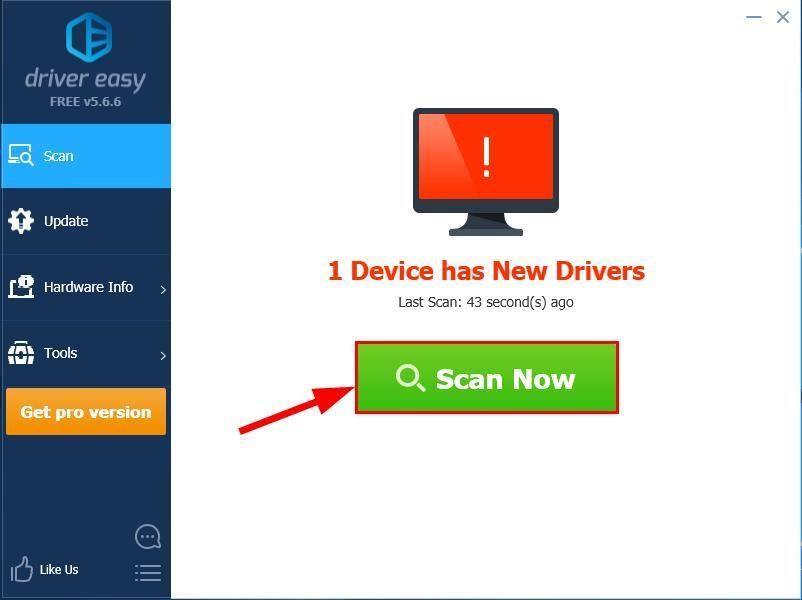
3) Kattintson a gombra Mindent frissíteni a megfelelő verziójának automatikus letöltéséhez és telepítéséhez összes illesztőprogramok, amelyek hiányoznak vagy elavultak a rendszeredről (ehhez szükség van a Pro verzió Pro verzió - A rendszer frissítést kér, amikor az Összes frissítése gombra kattint.
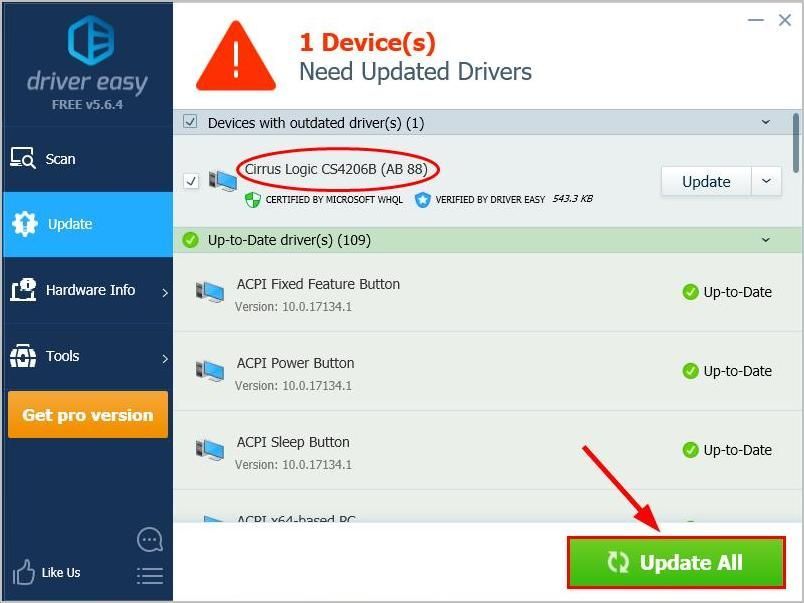
4) Indítsa újra a számítógépet, és ellenőrizze, hogy a hang megfelelően működik-e a Chrome-ban. Ha a probléma továbbra is fennáll, folytassa a következővel: 3. javítás , lent.
3. javítás: Ellenőrizze a térfogat-keverőt
Hangerő-keverő a Windows egyik olyan funkciója, amely lehetővé teszi az egyes alkalmazások hangerejének beállítását. Ha a hang a Chrome-on kívül más alkalmazásokon is jól lejátszódik, akkor valószínűleg elnémította a Chrome hangerejét. A némítás be- és kikapcsolása:
- Kattintson a jobb gombbal a hang ikonra a képernyő jobb alsó sarkában, majd kattintson a gombra Nyissa meg a Volume Mixert .
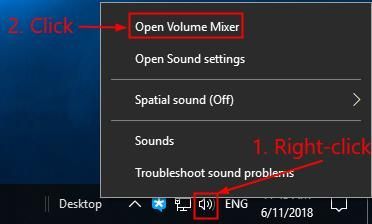
- Győződjön meg róla, hogy áthelyezte a hangerő csúszka mert Króm hogy legalább a felénél legyen.
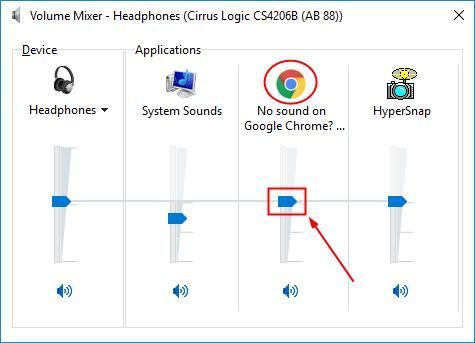 Ha a Chrome hangerőszabályzója nincs itt felsorolva, akkor lejátszhat hangot / videót a Chrome-on, és akkor fel kell pattannia.
Ha a Chrome hangerőszabályzója nincs itt felsorolva, akkor lejátszhat hangot / videót a Chrome-on, és akkor fel kell pattannia. - Indítsa újra a Chrome-ot, és játsszon le egy kis hangot / videót, és nézze meg, hallja-e a hangot. Ha a Chrome hanggal kapcsolatos problémája nem szűnik meg, lépjen a következőre: 4. javítás , lent.
4. javítás: Győződjön meg arról, hogy az oldal nincs némítva
Ennek egy másik lehetséges oka Króm-nincs hang probléma az a hang néma az internetes oldalon . A dolgok helyrehozása:
1) A billentyűzeten nyomja meg a gombot a Windows logó kulcsát és R ugyanakkor másolja és illessze be inetcpl.cpl kattintson a mezőbe, és kattintson az OK gombra.
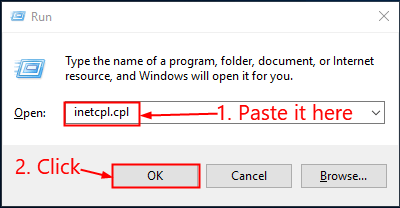
2) Kattintson a gombra Fejlett fülre. Ezután görgessen le a Multimédia és előtte jelölje be a négyzetet Hangok lejátszása weboldalakon . Ezután kattintson a gombra Alkalmaz > rendben .

3) Indítsa újra a Chrome-ot, és ellenőrizze, hogy hall-e hangot a webalkalmazásokból. Ha a probléma továbbra is fennáll, ne aggódjon - itt van még néhány javítás, amelyet kipróbálhat.
5. javítás: A gyorsítótár és a cookie-k törlése
A gyorsítótár és a cookie-k olyan ideiglenes adatok, amelyek elősegítik a weboldalak betöltését. De túl sok közülük túlterhelheti a Chrome-ot, és nem okoz hangzavarokat. Tehát annak érdekében törölje a gyorsítótárat és a cookie-kat :
- Nyissa meg a Chrome-ot.
- A jobb felső sarokban kattintson a gombra a három függőleges pont gomb> További eszközök > Böngészési adatok törlése .
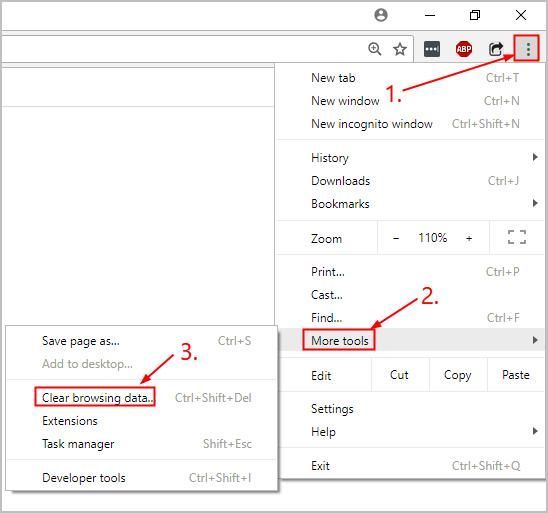
- A legördülő menüben kattintson a kiválasztáshoz az időtartomány az adatgyorsítótár törléséhez (példámban az elmúlt 7 nap). Ezután kattintson a gombra ADATOK TÖRLÉSE .
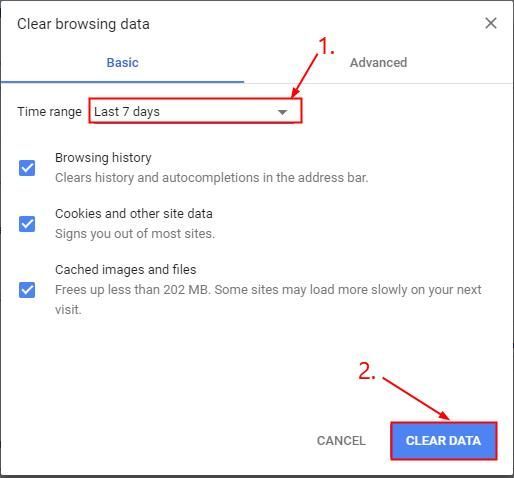
6. javítás: Tiltsa le a kiterjesztéseket
A kiterjesztések olyan funkciók, amelyeket a jobb felhasználói élmény érdekében böngészőnkbe adunk. Például az AdBlock a hirdetések blokkolására szolgál. De beavatkozhatnak a Chrome böngészőnkbe, és okozhatják a Króm nincs hang probléma. A bővítmények letiltása:
- Nyissa meg a Chrome-ot.
- A jobb felső sarokban kattintson a gombra a három függőleges pont gomb> További eszközök > Hosszabbítások .
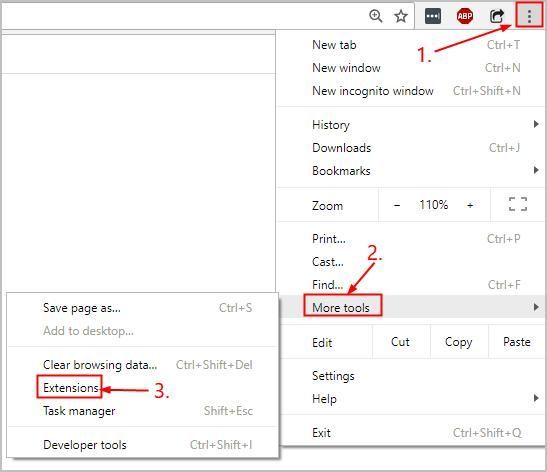
- Kapcsolja ki az összes kiterjesztést a Chrome-ban.

- Indítsa újra a Chrome-ot, és ellenőrizze, hogy bejön-e a hang. Ha igen, megpróbálhatja egyesével engedélyezni a bővítményeket, amíg meg nem találja a felelősöket. De ha ez nem segít a helyzeten, akkor érdemes bekapcsolni a bővítményeket és továbblépni Javítás 7 , lent.
7. javítás: Frissítse az Adobe Flash Playert
Ez a probléma akkor is felmerülhet, ha az Adobe Flash Player plug-in a Chrome-ban elavult vagy hibás. Tehát frissítheti Adobe Flash player hátha ez a helyzet.
Így teheti meg:
- Nyissa meg a Chrome-ot, és látogasson el króm: // alkatrészek / hogy ellenőrizze a frissítést.
- Alatt Adobe Flash player , kattintson a gombra Ellenőrizze a frissítést .
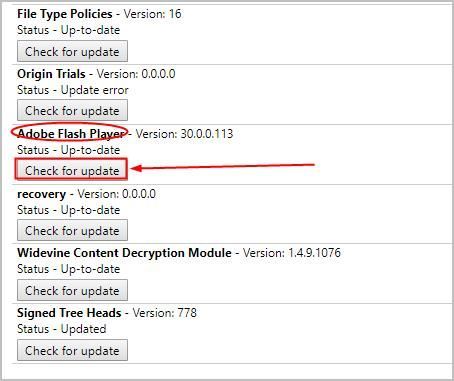
- Ellenőrizze az állapotot:
- Ha azt mondja Állapot-Az alkatrész nincs frissítve , majd menjen a Adobe Flash player nak nektöltse le és telepítse a legújabb verzióját Adobe Flash player .
- Ha mást mond, akkor lépjen tovább 8. javítás .
- Nyissa meg újra a Chrome-ot, és ellenőrizze, hogy bejön-e a hang. Ha a probléma továbbra is fennáll, folytassa 8. javítás .
8. javítás: Telepítse újra a Chrome-ot
Ha minden más nem sikerül, akkor lehet, hogy újra kell telepítenünk a Chrome-ot, hogy tiszta böngészőt kapjunk a böngészőből, és remélhetőleg megoldjuk a problémát:
Megjegyzés: a Chrome újratelepítésével minden böngészőbeállítás és adat törlődik.- A billentyűzeten nyomja meg a gombot a Windows logó kulcsát és R ugyanakkor másolja és illessze be appwiz.cpl kattintson a mezőbe, és kattintson a gombra rendben .
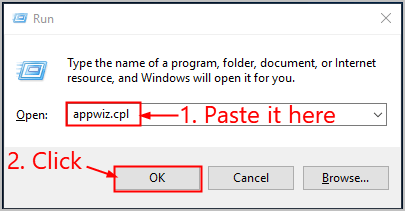
- Keresse meg és kattintson a jobb gombbal a Chrome-ra, majd kattintson a gombra Eltávolítás .
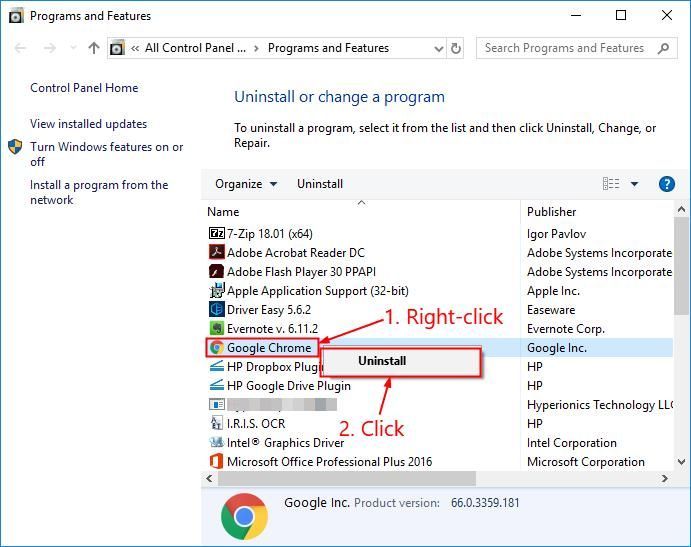
- Töltse le és telepítse a Chrome-ot egy másik böngészőből vagy a Windows áruházból.
- Próbálja ki a hangot az újratelepített Chrome-on, és ellenőrizze, hogy a Króm nincs hang probléma megoldódott.
Ennyi - 8 kipróbált javítás a Chrome-hoz nincs hangprobléma. Remélem, segít, és nyugodtan tegye meg észrevételeit az alábbiakban, ha meg szeretné osztani velünk gondolatait. 🙂
Kiemelt kép: Pixabay tól től Pexels
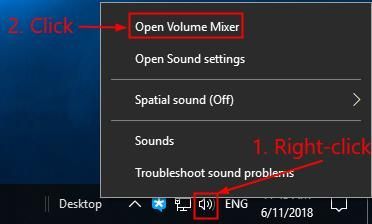
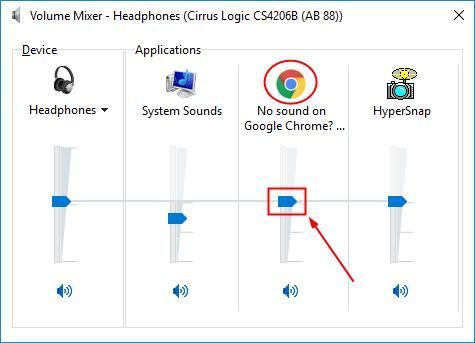
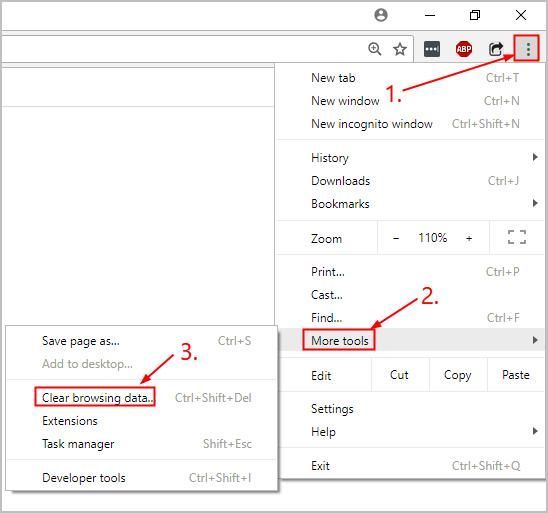
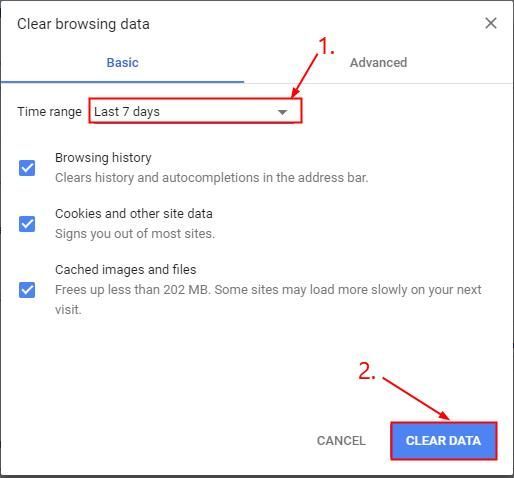
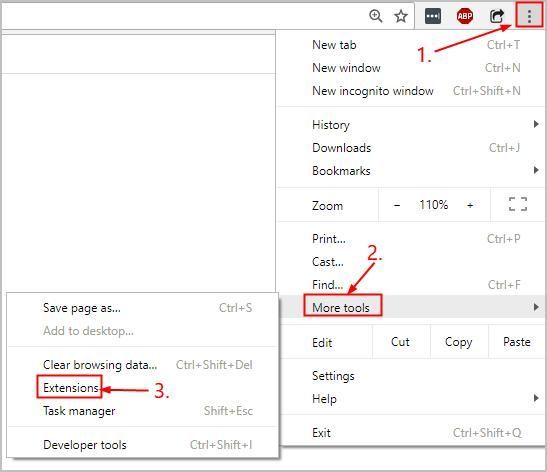

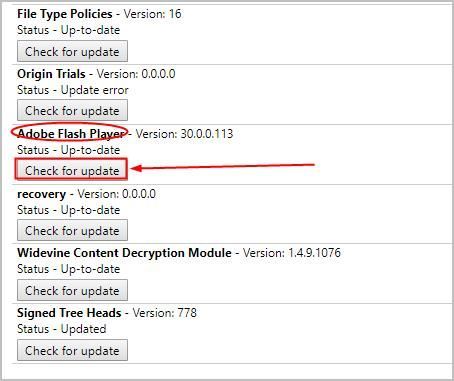
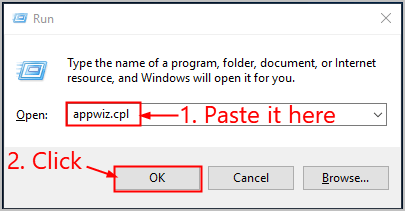
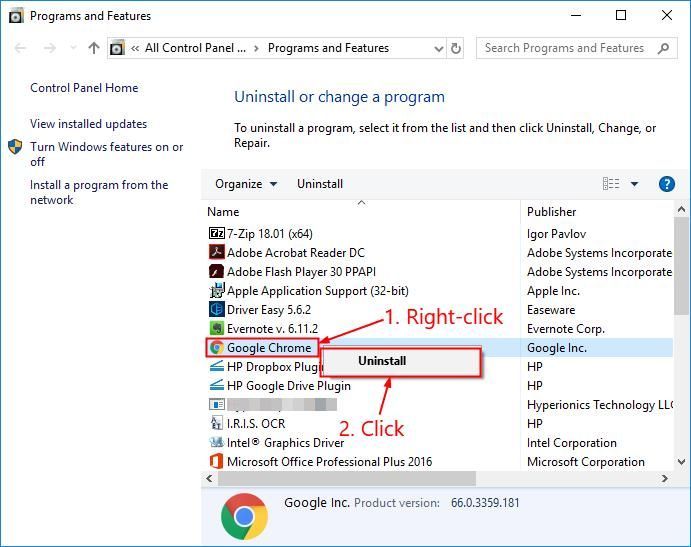
![[MEGOLDVA] A Premiere Pro összeomlik Windows rendszeren](https://letmeknow.ch/img/knowledge/95/premiere-pro-crashing-windows.jpg)



![[MEGOLDVA] A vezeték nélküli billentyűzet késése Windows 10 rendszeren](https://letmeknow.ch/img/knowledge/61/wireless-keyboard-lagging-windows-10.jpg)

![[Megoldva] A Lunar Client folyamatosan összeomlik a PC-n](https://letmeknow.ch/img/program-issues/57/lunar-client-keeps-crashing-pc.jpg)